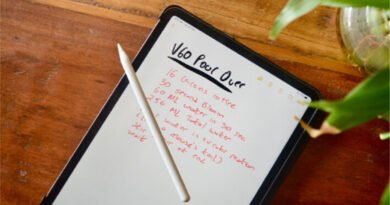Windows 10’u Sıfırlama Yöntemleri Nasıl Yapılır?
Windows 11 yeni bir duyuru olsa da, Windows 10 hala etkili bir işletim sistemi ve önümüzdeki 5 yıl boyunca da kullanılmaya devam edecek. Milyarlarca kullanıcı hâlâ Windows 10 kullanmakta. Eğer siz de bu kullanıcılar arasındaysanız ve Windows 10 sıfırlama veya format işlemi gerçekleştirmek istiyorsanız, rehberimizi takip edebilirsiniz.
Windows 10 sıfırlama işlemi nasıl yapılır?
Windows 10’un sunduğu en iyi özelliklerden biri sıfırlama seçeneğidir. Bu, ayarlarda bulunan bir seçenek sayesinde, zahmet çekmeden, bir telefon gibi cihazınızı fazlalıklardan arındırmanıza olanak tanır. Hızlı bir şekilde erişilebilir olmasının yanı sıra, birkaç adımda işleminizi gerçekleştirmenizi sağlar. Sıfırlama işlemini yapmak için şu adımları izlemelisiniz:
- Başlat menüsünü açın ve sol alttaki ayarlar ikonuna tıklayın.
- Ayarlar açıldığında “Güncelleştirme ve güvenlik” seçeneğine gidin.
- Sol taraftaki menüden “Kurtarma”ya tıklayın.
- Açılan sayfada, bilgisayarınızı sıfırlamak için gerekli talimatları göreceksiniz. “Başlayın” butonuna tıklayarak sıfırlama işlemini nasıl gerçekleştireceğinizi seçebilirsiniz.
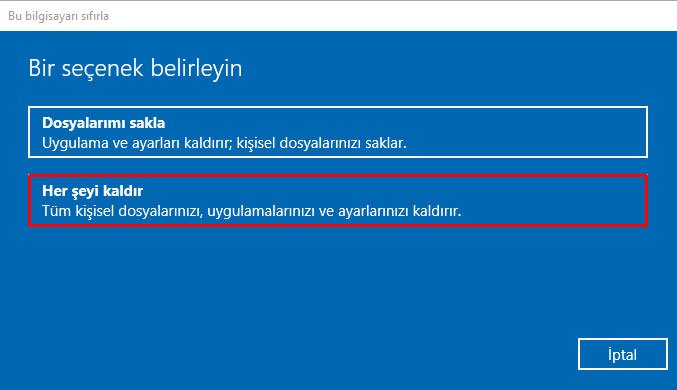
- Eğer silinmesini istemediğiniz dosyalarınız varsa, “Dosyalarımı sakla” seçeneğini seçin. Bu seçeneği seçtiğinizde, hangi dosyaların saklanacağı sorulacaktır.
- Eğer tamamen temiz bir kurulum yapmak istiyorsanız, “Her şeyi kaldır” seçeneğini tercih ederek tüm verilerinizi silebilirsiniz.
Windows, bu soruların cevaplarını aldıktan sonra kendini sıfırlamaya başlayacaktır. Bu süreçte, cihazınızın sürekli bir güç kaynağına bağlı olduğundan emin olun. Eğer bir dizüstü bilgisayar kullanıyorsanız, işlemlere başlamadan önce bataryanızı şarj edin ve şarj kablosunu takarak sıfırlama işlemini gerçekleştirin. Eğer sıfırlama sırasında elektrik kesintisi olursa ve cihazınız kapanırsa verileriniz zarar görebilir.
Windows 10, sıfırlama işlemi sırasında cihazınızı birkaç kez yeniden başlatabilir. Bilgisayarınızdaki diskin hızına bağlı olarak, bazı cihazlarda sıfırlama süresi birkaç saati bulabilir. Bu süre zarfında sabırlı olmanızı ve cihazınızı kapatmamanızı öneririz.
Sıfırlama ile format arasındaki fark nedir?
Sıfırlama işlemi hakkında sıkça sorulan sorulardan biri budur. Bilgisayarınıza BIOS üzerinden format attığınızda, yeni bir Windows 10 ISO dosyası ile yükleme yapmış olursunuz. Bu, sisteminizdeki mevcut kronik hataların düzeltilmesine yardımcı olabilir. Ayrıca, format işlemi sırasında bilgisayarınızdaki diğer diskleri de etkileyebilirsiniz.
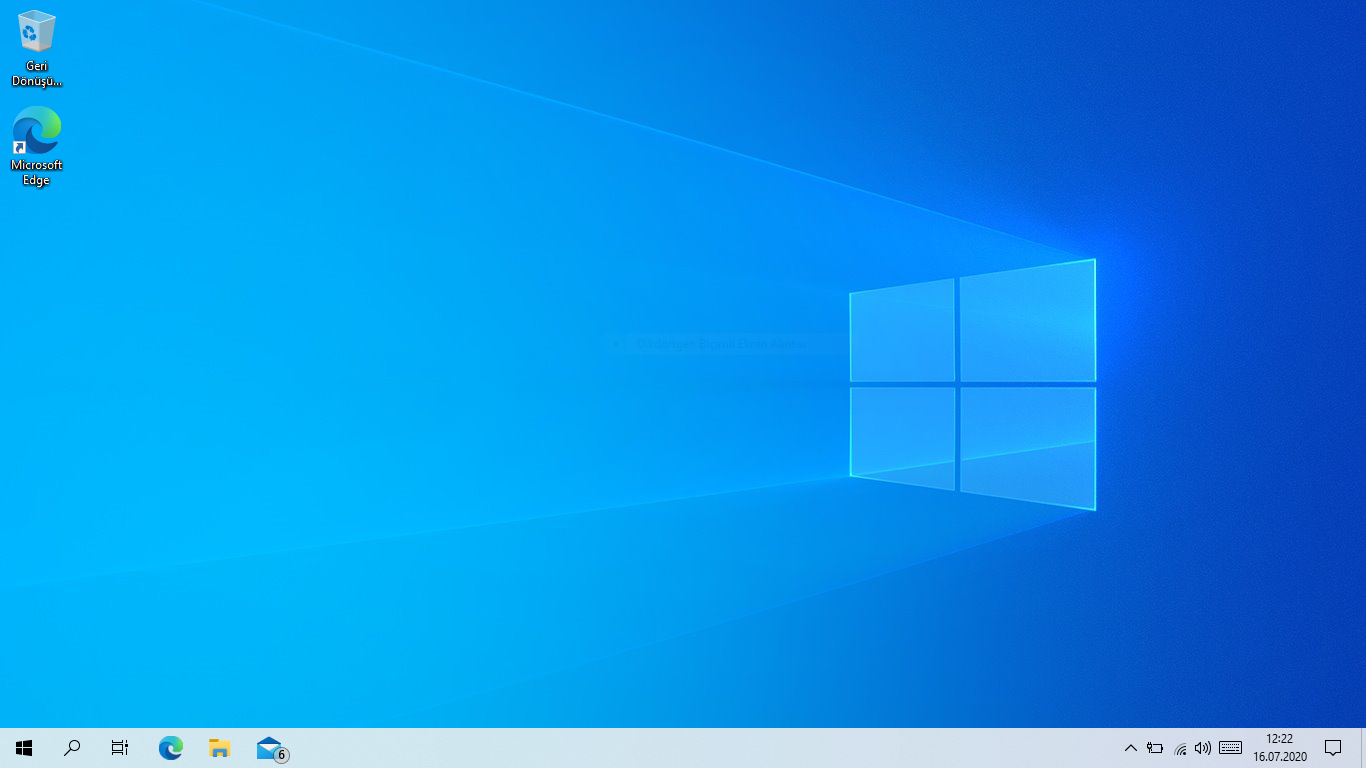
Sıfırlama, mevcut Windows 10 işletim sisteminizin kullanıcı verilerini silmenizi sağlayabilir. Eğer sisteminizde anormal bir hata ile karşılaşmıyorsanız, genellikle yavaşlama gibi sorunları çözebilmektedir.